Наложение надписей на фотографии
Содержание:
- Как сделать надпись на фото на компьютере
- Короткие цитаты
- Как наложить логотип на фото
- Приложения текст на фото для Андроид
- Особенности работы сервисов по добавлению текста на фото онлайн
- Зачем делать надпись на картинке и фотографии
- Как сделать надпись на фотографии
- Lolkot.ru – быстрое наложение текста на картинку
- Canva
- Меню
- Редактирование изображений онлайн
- Как не стоит подписывать пост? (частые ошибки)
- Как делать привлекательные подписи в Instagram?
- Крутые и дерзкие
- Как написать текст на картинке в Paint
- Приложения для Windows
- Как написать текст на картинке в Фотошопе
- Про жизнь
- Подписи к фото на разные темы
- Про меня и детей
- Ошибки при написании фраз под фотографией
- Заключение
Как сделать надпись на фото на компьютере
Наложить текст на картинку можно, как встроенными средствами в Windows, так и с помощью специальных программ — просмотрщиков изображений.
Рассмотрим на примере трех самых популярных программ, в остальных текст на фотографию можно наложить таким же образом, различаться может лишь незначительное расположение меню и их название.
Microsoft Paint
Адрес: Уже встроена в Windows
1. Перейдите в папку с вашей фотографией, кликните по ней правой кнопкой мыши и выберите из всплывшего меню пункт «Изменить».
2. Кликните в панели меню по иконке с буквой «А» и на изображении установите курсор в том, месте, где хотите написать, что-либо или можете сразу выделить область для расположения абзаца.
3. На этой же панели меню можно выбрать шрифт, размер, цвет и прозрачность написанного. Просто укажите здесь нужные значения или оставьте все, как есть.
4. Сохраните полученный результат, нажав на «Файл» — «Сохранить как» и указав путь в проводнике.
IrfanView
Адрес: IrfanView
1. Откройте снимок в программе, в меню перейдите по «Правка» — «Добавить текст».
2. Напишите, что необходимо и укажите параметры: шрифт, размер, цвет, сглаживание. Чтобы посмотреть, как все будет выглядеть, кликните по кнопке «Предпросмотр». Чтобы перемещать написанное — нажмите по месту на изображении и текст переместится туда.
3. Сохраните, что получилось, нажав на «Файл» — «Сохранить как» и, указав директорию в проводнике.
FastStone Image Viewer
Адрес: FastStone Image Viewer
1. После того, как откроете снимок, в меню перейдите по «Правка» — «Рисование».
2. В левой колонке кликните по значку с буквой «А» и на самом изображении укажите место и напечатайте необходимое. Параметры указываются в панели «Начертание текста».
3. Сохраните, что получилось, нажав в меню на «Файл» — «Сохранить как» и указав путь для файла.
Короткие цитаты
- Время перемен.
- Счастье – это путь, а не судьба.
- Улыбнись.
- Мы должны ценить каждый момент.
- Любите так, как будто вас никогда не ранили.
- Должное придёт, случившееся неизменно.
- Всё, чего не пожелаем, дано нам будет.
- Следуй за своей мечтой.
- Умение отпускать упрощает жизнь.
- Никогда ничего не поздно
- А что так можно было!?
- Делай, что должен, и будь, что будет.
- Вино, само себя не выпьет!
- Только мне известно, на что я способна.
- От любви, до ненависти…(сами закончите)
- Ешь, молись, плыви!
- Моложе чем сейчас, мы уже не будем.
- Не растрачивай свое время на обиды и зависть.
- Кто? Если не я!?
- Главное — вера в себя.
- Успех = действие.
- Дружба = Ответственность
- Я ведь только начал, а вы уже закончили…
- На колени, челядь! Царица в доме
- Ты не можешь упасть, если ты не поднимаешься.
- Если вы хотите поднять себя, то поднимите кого-нибудь другого.
Как наложить логотип на фото
По сути, логотип это обычная картинка. Наложить логотип, означает наложение картинки на картинку. В первую очередь, нужно создать логотип, чтобы потом накладывать его на фото. Затем, запускаем на компьютере любой редактор или программу. Например, тот же Пикслр. Весь процесс наложения логотипа на картинку, покажем в сервисе Пикслр. Открываем заготовленную картинку с надписью или фотографией в в этом сервисе. Затем, нажимаем в нём кнопку «Файл» и «Открыть». После чего Вы можете выбрать с компьютера логотип.
Далее, переходим на вторую вкладку сервиса с логотипом и нажимаем кнопки CTRL+A и CTRL+C. Затем, возвращаемся на первую картинку в этой программе и вставляем этот логотип прямо на нём кнопками CTRL+V.
Также Вы можете наложить логотип на картинку, фото с помощью других программ и сервисов. Например, в Фотошоп. А как наложить картинку на картинку в онлайн программе Pixlr, показано в статье блоге Работа с картинками онлайн.
Приложения текст на фото для Андроид
Cover Photo Maker
Адрес: Cover Photo Maker
Есть множество различных шрифтов и эффектов, которые превращают любую картинку в классную и красочную обложку. Интерфейс максимально прост и понятен, достаточно загрузить изображение и просто обработать его.
Особенности:
- Наложение текста
- Стикеры
- Эффекты
- Смена фона
- 3D эффекты
- Изменение размера, написанного и изображений
Фонтмания
Адрес: Фонтмания
Сделано именно для добавления надписей на фотографии. Есть множество действительно интересных и классных шрифтов, которые можно менять и располагать по своему усмотрению.
Отлично подходит для быстрой обработки и наложения красивого текста без усилий, т.к. обладает максимально понятным и удобным интерфейсом и работает очень быстро.
Особенности:
- Быстро работает
- Много шрифтов
- Обрезка до нужных размеров
- Рамки
- Фоторедактор
- Создание открыток
- Заметки и комментарии
+T текст_на_фото
Адрес: текст_на_фото
Качественные шрифты и быстрая обработка фото, авторы утверждают, что их приложение одно из лучших для создания подписей на фото. Есть множество эффектов и неплохой редактор.
Прекрасно работает, как на смартфонах, так и на планшетах на базе операционной системы Андроид. Занимает совсем немного места в памяти, а функций имеет очень много и работает быстро и легко.
Особенности:
- Текст
- Более 800 шрифтов
- Стикеры
- Прозрачность
- Фоторедактор
- Эффекты
- Смена перспективы
- Градиенты
Особенности работы сервисов по добавлению текста на фото онлайн
В сети представлено множество ресурсов, позволяющих наложить текст на фотографию в режиме онлайн. В большинстве своём это сетевые графические редакторы, обладающие функцией создания надписи на пользовательском изображении. Их можно разделить на русскоязычные и англоязычные альтернативы, при этом последние часто представлены условно-бесплатными сервисами, требующими оплаты за свой полноценный функционал.
Работать с такими сервисами довольно просто:
- Запускаете такой ресурс;
- Загружаете на него нужное вам фото;
- Выбираете функцию добавления текста;
- Затем определяетесь со шрифтом и его размером, цветом текста и фона, другими релевантными параметрами;
- В специальном поле вписываете ваш текст;
- Затем с помощью мышки размещаете его в нужном месте изображения;
- Просматриваете полученный результат, и если он вас устраивает, сохраняете его на ваш ПК.
Давайте теперь рассмотрим перечень наиболее популярных онлайн сервисов, позволяющих красивым шрифтом написать на фото.
Зачем делать надпись на картинке и фотографии
Здравствуйте друзья! Для чего делают надписи на фотографиях? Есть основная причина – защита авторских прав, или для узнаваемости автора, бренда. Например, Вы сделали свою личную фотографию, и хотите её подписать своим личным именем. Таким образом Вы сможете подтвердить, что это только Ваше фото.
Или например, при ведении блога многие блоггеры создают на своих уникальных картинках надписи в виде текста – обычно там размещают домен сайта или имя автора. Таким образом люди будут находить Ваши картинки в Интернете, и узнавать Вас. Также они могут перейти на Ваш сайт или блог.
Если Вы задавались вопросом, как сделать надпись на фотографии, эта статья будет Вам полезной. Ниже мы применим на практике сервис Пикслр онлайн и несколько программ, которые создадут Вам надпись на фото и не только.
Как сделать надпись на фотографии
Надписи на фото делаются просто. В этом разделе статьи новичкам будут даны простые советы, с помощью которых Вы сможете сделать это быстро:
- Подбираете шрифт для текста. Можно использовать стандартные шрифты в сервисе Pixlr и других программах.
- Выбираем программу, сервис для создания надписи. Их много. Но мы будем разбирать те, которые новички смогут освоить быстро. Например, Пикслр онлайн на русском, Фотошоп и так далее.
- Создаём надпись и сохраняем фото с надписью на компьютер. У каждого сервиса и программы можно выбрать разный формат сохранения фото, и картинок. Например, в jpeg, png, gif и другой.
Вопрос, как сделать надпись на фотографии разберём полностью на практике дальше в статье.
Как сделать надпись на фотографии с помощью сервиса Pixlr
Итак, создадим надпись на фото с помощью сервиса Pixlr. Об этом сервисе были написаны статьи на моём блоге. Например, такие как (Изменение размера картинок в Пикслр, и основная статья об этом редакторе).
Открываем в браузере этот редактор изображений через этот адрес – «pixlr.com». Далее, нажимаем на раздел в редакторе «Language», чтобы выбрать из списка языков «Русский». И начинаем работу. Кликаем кнопку «Загрузить изображение с компьютера» (Скрин 1).
Выбираем свою фотографию или картинку с рабочего стола.
Затем, нажимаем «Открыть», чтобы фото загрузилось на сервис. Далее, в самом редакторе есть кнопка «A», с помощью которой можно добавлять текст на фото, а именно надписи. Кликаем по картинке мышкой в произвольную область, куда хотим добавить надписи. И нажимаем вышеуказанную кнопку (Скрин 2).
После которой появится панель добавления текста. В ней можно написать любой текст или добавить свой адрес сайта (блога). Изменить шрифт, и размер текста. После чего подтверждаем операцию кнопкой «ОК».
Как видно из результата выше, надпись на фото была добавлена. Нужно отметить очень важную деталь. Когда будете использовать этот сервис, отключите в браузере блокировщик рекламы (если есть), чтобы Pixlr корректно работал.
Как сделать надпись на картинке в других программах
Итак, есть программы, которые помогут Вам создать надпись на картинках и фотографиях. Это Фотошоп, и программа Paint, которая есть у всех пользователей на компьютерах.
Программу Фотошоп мы подробно разбирать не будем. Поскольку надписи в нём создаются по аналогии, как и на сервисе Pixlr. А Паинт создаст Вам надпись на картинке ещё быстрее.
Нажимаем по картинке правой кнопкой мыши, и выбираем пункт из меню «Изменить» или «Открыть с помощью», чтобы запустить эту программу (Скрин 3).
Когда картинка станет отображаться в программе, кликаем на значок «A», и устанавливаем текст в любой области фото. Затем, пишем его и меняем цвет, размер, шрифт текста и так далее.
Чтобы сохранить изменённую фотографию, нужно кликнуть вверху программы «Файл», «Сохранить как» и выбрать формат изображения. После этого сохраняем свою фотографию с надписью на компьютер. Эти программы бесплатные и их легко может использовать новичок.
Lolkot.ru – быстрое наложение текста на картинку
Сервис lolkot.ru – это отечественный развлекательный портал, на котором размещены различные виды развлекательного контента. Забавные истории и анекдоты, картинки (мемы), видео, имеется форум, представлены другие интерактивные возможности. Имеется здесь и простой бесплатный инструмент, позволяющий сделать надпись к фотографии с помощью красивого шрифта.
Данный онлайн сервис очень прост в использовании:
- Активируйте lolkot.ru;
- Под надписью «Выбираем картинку» кликните на пустое белое поле для загрузки вашего изображения на ресурс;
- Затем введите в соответствующее поле текст, выберите шрифт, размер, другие сопутствующие настройки;
- Нажмите на «Добавить» для добавления текста на фото;
- С помощью мышки разместите текст в нужном месте изображения;
- Кликните на «Скачать на компьютер» для сохранения результата.
Canva
Хотя интерфейс не на русском, но запутаться очень сложно. Тут даже есть обучение для новых юзеров, в котором кратко объясняются все опции.
Добавить текст на фото можно так:
выбираете шаблон из списка (доступен поиск) или используете одну из многочисленных графических заготовок:
слева на вкладке «Uploads» загружаем свою картинку, или выбираем готовые качественные изображения в «Photos». В основном окне можем изменить расположение, размер;
идем в раздел «Text», где есть несколько вариантов — заголовок (Heading), подзаголовок (Subheading) и обычный текст. Ну или ищем в каталоге подходящее форматирование. После этого можно вносить корректировки по цвету, выравниванию, интервалу между символами и т.д.:
для публикации в соцсети жмите по кнопке «Publish» в правом верхнем углу, или же сразу сохраняйте на ПК:
Меню
Панель значковЗначок менюАккордеонВкладкиВертикальные вкладкиЗаголовки вкладокВкладки полной страницыВверх НавигацияОтзывчивый TopnavПанель поискаИсправлена боковая панельБоковая навигацияПолноэкранная навигацияМеню Off-CanvasНаведение с помощью кнопокМеню горизонтальной прокруткиВертикальное менюНижняя навигацияОтзывчивый снимок NavСсылки на нижнюю границуСсылки справаЦентрированные ссылки менюИсправлено менюСлайд-шоу в прокруткеСкрыть Navbar в прокруткеПрикрепленное NavbarВыпадающие окна HoverНажмите «Раскрывающиеся окна»Раскрытие в ТопнавеРаспространение в СиденеОткроется панель NavbarDropupMega MenuпагинацияПанировочные сухариГруппа кнопокГруппа вертикальных кнопокВажная социальная панельОтзывчивый заголовок
Редактирование изображений онлайн
Помимо всего прочего, существуют онлайн-версии редактора Photoshop с похожим функционалом и интерфейсом, но не требующим установки на компьютер. Такие сервисы, зачастую, серьезно ограничены, однако создать в них текст на картинке получится запросто. Более того, многие из таких онлайн-редакторов намного проще и понятнее, чем пресловутый Photoshop. В качестве примера можем рассмотреть редактор Editor.Pho.to.
На стартовой странице нас встречает большая кнопка «Перейти к редактированию». Нажимаем ее и приступаем к выбору фотографии или картинки, к которой следует добавить текст. В левом меню выбираем функцию «Текст» под кнопкой «Т+». Открывается окно настройки будущего текста. Конкретный редактор обладает рядом преимуществ перед более упрощенными. К ним можно отнести возможность выбора:
- шрифта;
- цвета;
- выравнивания;
- наклона;
- прозрачности;
- размера;
- начертания;
- обводки;
- тени;
- фона;
- размера.
Также в редакторе существует выбор предустановок с готовыми настройками текста.
Как не стоит подписывать пост? (частые ошибки)
К числу основных ошибок при создании подписи в Instagram относится:
- Желание поскорее изложить свои мысли. Часто люди тратят много времени на создание красивой фотографии, подбирают фильтры и т. д. При этом саму подпись придумывают за 10 секунд, формируя ее из первого, что пришло в голову. Это также ведет к появлению грамматических ошибок. Разумеется, не стоит по полчаса придумывать текст, но хотя бы пару минут этому делу определенно следует посвятить;
- Использование низкосортного жаргона. Тут все понятно. Многим людям будет неприятна подпись вроде: «С корешами расслабляемся на тачке после работы»;
- Указание в посте узкоспециализированных терминов. К примеру, девушка подписывает фотографию своей новой кухонной утвари как «Купила красивый сотейник». Мало кто поймет, что это посуда для приготовления соусов.
Как делать привлекательные подписи в Instagram?
Пост станет выглядеть намного привлекательнее, если подпись будет соответствовать следующим правилам:
- Скрытая мотивация к ответу. Специалисты в области продвижения услуг или товаров называют это «создание уровня вовлеченности». Проще говоря, надо написать текст таким образом, чтобы он содержал ненавязчивый вопрос к подписчикам. К примеру, выложив фотографию с недавнего отдыха, где изображена какая-то достопримечательность, стоит снабдить ее таким текстом: «Невозможно было пройти мимо такой красоты! Вот только мне одному кажется, что здание рядом портит красивый пейзаж?»;
- Имеется полезная информация. Выложив фотографию ресторана, не стоит распыляться на пустые и малоинформативные слова вроде «Было вкусно», «Немного посидели за столиком» и т. д. Пусть подписчики хоть немного узнают о коронных блюдах заведения и уровне обслуживания;
- Использование форматирования. Сплошной текст, даже написанный красиво, быстро вызовет скуку у читателя. Поэтому длинные посты лучше делить на абзацы и при необходимости выделять несколько важных моментов нумерованным списком.
Выходит, что создание интересной подписи в Инстаграме считается целой наукой. Зато после освоения всех тонкостей можно ожидать от своих подписчиков множество комментариев и лайков.
Видео: правильное оформление постов в инстаграме
В этом ролике Алика Куприянова расскажет, как нужно правильно оформлять подписи к фото и видео в соцсети Instagram:
Крутые и дерзкие
- Не будь обычным, будь диким
- Принцессы не плачут
- Принц задерживается, а это был только конь.
- Разорванное фото можно склеить, но разорванную душу никогда.
- Кто мало хочет, то дёшево стоит.
- Если я когда-нибудь умру из-за мужчины, то только со смеху.
- Надень улыбку, детка, и вперёд!
- Если Бог мне судья, тогда Дьявол мой адвокат.
- Твои наглые глаза во мне сломали тормоза.
- Не принимай мою доброту за слабость.
- Ты нужна только тем, кто первым пишет и звонит.
- Не завидуйте мне, просто вы ниже и всё.
- Улыбка всегда остаётся актуальной.
- Мир жалок лишь для жалкого человека.
- Если чувствуешь, что это твоё, то не слушай тех, кто отговаривает.
Как написать текст на картинке в Paint
Перед тем, как рассмотрим все способы оформления надписей на фото, покажу один бесплатный фотосток с качественными картинками. Оттуда вы сможете набрать для себя вагон тематических изображений на любой вкус.
Сайт https://www.firestock.ru
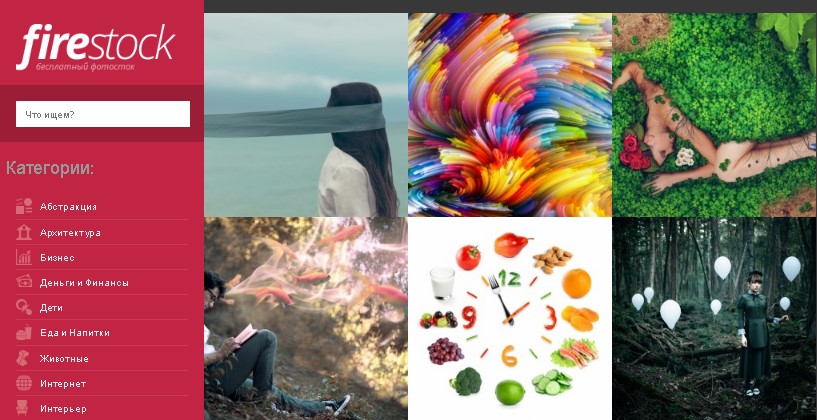
Я следую своему же совету, поэтому первым делом сохраняю изображение на компьютер.
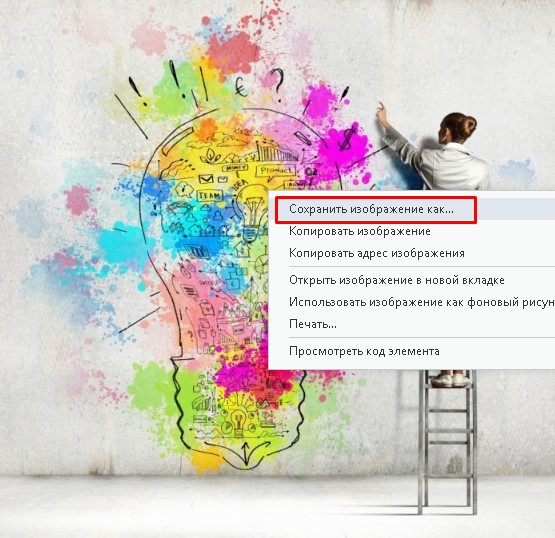
Теперь начинается самое интересное.
Работа в Paint
Первым делом открываем Paint. Путь на виндовс 7: Пуск —> Все программы —> Стандартные —> Paint. На Windows 10 процесс происходит еще быстрее, достаточно лишь пропустить «Все программы».
Теперь начинаем писать текст на картинке. Для этого в Paint нажимаем на «Главная» —> Буква «А»
Наводим курсор мыши и кликаем на ту область, где будет располагаться текст. Выбираем шрифт, размер шрифта, цвет. В общем, работаем над визуальной частью надписи.
Начинаем писать текст
Важно, чтобы во время печати, вы не кликали мышью за границей выделенной области, так как печать сразу же прекращается. Если вдруг что-то пошло не так, нажмите ctrl+z или стрелку «шаг назад»
Следуя инструкции, вы сможете написать текст на картинке в любом месте. Пунктирная область помогает регулировать положение слов. После окончательного написания текста необходимо кликнуть по пустой области. И не забудьте поставить картинку на левый верхний край.
Осталось лишь сохранить изображение. Для этого проходим по пути: Файл — Сохранить как — Прописываем имя — Выбираем формат jpg или png — Сохранить. В статье Как уменьшить размер изображения можете подробнее прочитать про форматы.
На Виндовс 10 есть также Paint 3D. С помощь него вы также можете успешно рисовать надписи на изображениях.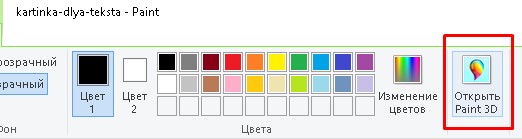
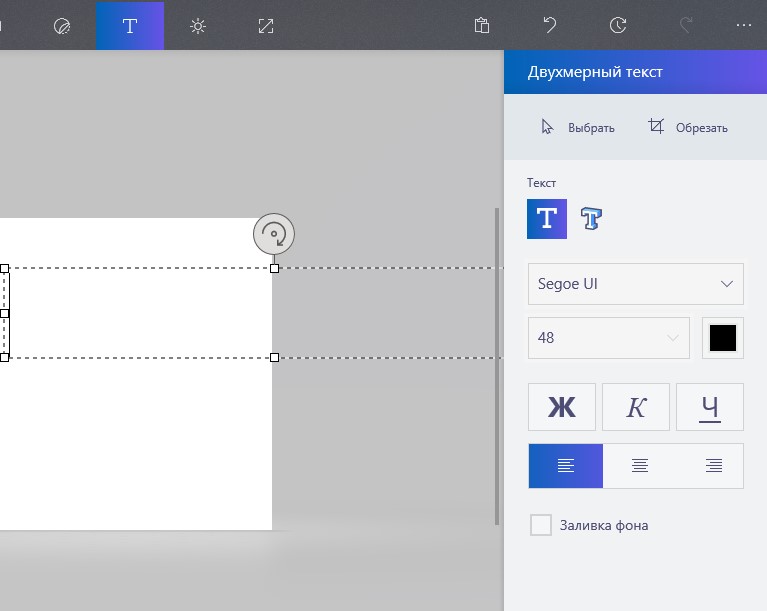
Приложения для Windows
Помимо различных онлайн-сервисов существуют и простейшие приложения для Windows, с помощью которых можно добавить текст на изображение. Их неоспоримое достоинство состоит в том, что интерфейс и функционал этих приложений дружелюбен к пользователю, в отличие от Photoshop, на освоение которого уходит множество часов и даже дней. Конечно, добавлять надписи на картинки — не такая сложная задача, как, например, убрать человека с фотографии, однако даже это вызывает затруднения у некоторых пользователей данного приложения.
В этом примере рассмотрим приложение Photoscape для Windows, разобраться в котором не составит труда, наверное, ни одному пользователю ПК. Скачайте приложение с официального сайта и запустите его после установки.
Откроется окно с множеством вкладок, но для наложения текста понадобится одна — «Редактор». В левой части рабочей области окна выберите файл, с которым предстоит работать. Щелкните по нему дважды для добавления его в рабочее поле окна либо просто перетащите туда изображение. В нижнем меню навигации выберите вкладку «Объект». В левой части открывшегося меню нажмите кнопку «Текст», обозначенную буквой «Т».
Открывшееся диалоговое окно позволит выбрать шрифт, размер, цвет будущей надписи, а также добавить тень к надписи, применить контур или анкер. Там же можно настроить прозрачность надписи и стиль написания. По завершении работы нажмите «Сохранить» в правой части нижнего меню. Следует еще раз отметить, что Photoscape — лишь одно из множества приложений для работы с изображениями, поэтому выбор всегда остается за пользователями.
Посмотрите, как можно быстро добавить текст на картинку онлайн.
Как написать текст на картинке в Фотошопе
Открываем программу Adobe Photoshop, а далее по инструкции.
Инструкция:
- Открываем изображение в фотошопе. Для этого пройдите по пути: Файл -> Открыть.
- После того, как картинка открылась переходим к главному. Итак, выберите в боковой панели инструмент «текст», обозначается буквой «T».
- Теперь вы уже можете набирать символы с клавиатуры. Как сделать это быстро рассказывалось в статье Проверка скорости печати.
- Наведите курсор на картинку и путем зажатия левой кнопки мыши, расположите текст на любой удобной позиции.
- Верхняя панель поможет вам выбрать шрифт, размер букв.
- Справа выбирайте цвет.
- Про основное вроде было сказано все. Осталось лишь сохранить. Файл —> Сохранить как —> Выбор формата —> Сохранить.
Про жизнь
Жизнь должна быть яркой и фееричной, чтобы потом не жалеть.
На самом деле жизнь предельно проста, но мы упорно её усложняем.
Никогда не давайте фактам скрывать истинную правду.
Никогда не обращай внимание на мелкие недостатки. Помни, у меня есть и крупные.
Не стоит надеяться в жизни на тех, кто обещает тебе подумать в ответ на твою просьбу.
Быть первым – не значит быть лучшим.
Стирая грани – не сотри, случайно, себя.
Люди одиноки, потому что вместо мостов они возводят стены.
От жизни нужно брать, а не подбирать.
Не показывай свою боль и станешь сильнее других.
Твоя жизнь коротка, но слава о ней может быть вечной
Учись у всех, не подражай никому.
Живи так, как можешь, если не получается жить, как хочется.
Постарайся сохранить свою честь до конца.
Когда закрывается одна дверь, открывается другая.
Подписи к фото на разные темы
Жизненные фразы и Фразы о людях. Пространственные, философские и мудрые фразы и высказывания о жизни и людях, подойдут в большинстве ситуаций.
Фразы про время. Тоже универсальные фразы, которые можно использовать, добавив загадочности и глубокомысленности к фото поста в Instagram.
Фразы про счастье или радость. Если на фото вы просто светитесь от счастья и радостных чувств, переполняющих вас или ваших близких.
Фразы про мысли. Удачная фотография, где вы смотрите вдаль с задумчивым видом? Или просто хотите добавить немного загадочности? Тогда используйте любую фразу из этого списка.
Цитаты и фразы про природу. Если вы сделали селфи на фоне красивого пейзажа, во время дождя, где-нибудь в лесу или на красивой лужайке, хотите показать, как вы цените эту красоту, созданную природой, то эти философские, глубокомысленные цитаты будут очень кстати. Если же вечером, на фоне красивого заката — тут список фраз про закат.
Фразы про утро. Подойдут, если на фото вы заспанная, в пижаме или с чашкой горячего утреннего чая.
О красоте женщин, про внешность или про ангелов
Если хотите, чтобы обратили особое внимание на вашу красоту на этом фото, то используйте эти фразы. Если же у вас выразительные глаза, то подойдут эти фразы.
Фразы о спорте
Если вы выложили в инстаграм фото с тренировки в фитнес-зале, с пробежки или велопрогулки – используйте эти афоризмы.
Фразы про кофе. Если вы на фото изображены с кружкой горячего кофе, или просто решили сфотографировать красивую подачу капучино в кафе.
Цитаты про путешествия. Если вы сделали удачное селфи на фоне Эйфелевой башни во Франции или мемориала Линкольна в Америке, то не лишним будет поделиться с подписчиками этим фото, подписав его красивой, философской цитатой о путешествии или воспоминании о нем.
Фразы о музыке. Если вы выложили видео, в котором вы танцуете, поете, играете на каком-либо музыкальном инструменте, или слушаете музыку в наушниках.
Фразы о работе и выходных. Можно использовать одну из этих веселых фраз про работу, если фото касается вашей рутинной ежедневной деятельности или веселых выходных после тяжких трудовых будней. Если же вы относитесь к работе очень серьезно и неплохо зарабатываете, то можно использовать фразы про деньги, если же зарабатываете мало, несмотря на усилия, то подойдут фразы про бедность и нищету
Фразы про море и про горы. Если фото к этому посту вы делали возле моря, океана или в горах.
Фразы про маму или про семью. Если на фото вы с мамой, или со своей семей, близкими и родными.
Фразы про дружбу или про друга. Если вы собрались с друзьями на вечеринке, в кафе, или на фото вы с лучшим другой/подругой.
Фразы про театр. Если вы выкроили время, чтобы пойти в театр, непременно нужно выложить об этом фото в инстаграм с этими красивыми цитатами и высказываниями.
Фразы о детях. Если на фото ваш сын или дочь, вы гуляете с ними или просто сфотографировались в окружении детей, не обязательно собственных.
Фразы про улыбку. Если на фото вы красиво и загадочно улыбаетесь.
Фразы про отношения, о любви или о мужчине и женщине. Если вы решили выложить в виде поста фото со своим парнем/подругой, тогда можно использовать эти высказывания. Но если же отношения с этим некогда любимым человеком уже испорчены, то возможно подойдут фразы про верность, про врагов, о прощении или про разлуку.
Фразы, когда вам грустно или одиноко. Можно просто опубликовать одну из цитат про грусть или душевную боль. Если на фото вы в печальном виде смотрите удрученно куда-то вдаль, то эти высказываний отлично подчеркнуть ваше меланхоличное настроение. Также могут подойти эти фразы для поднятия настроения.
Фразы про маникюр. Если вы сделали красивые ногти и хотите ими похвастаться, или сами занимаетесь этой творческой работой по окрашиванию женских ногтей.
Фразы про рыбалку или охоту. Если вы с друзьями выбрались на охоту или рыбалку и хотите похвастаться хорошей добычей или уловом.
Можно использовать эти фразы, относящиеся к временам года: про осень, про лето, про зиму и про весну.
Если вы пошли в церковь или изображены рядом с иконой или священным местом, уместна будет фраза про Библию.
Если вы деловой человек и открыли свой бизнес, на фото вы в своем магазине/салоне красоты и т.п., занимаетесь предпринимательством, то используйте эти фразы.
Про меня и детей
- Вся радость жизни умещается в улыбке моего ребёнка.
- У каждого свое представление «Чуда». Но лишь одно «чудо» способно назвать вас папа и мама…
- Самое большое счастье в жизни – видеть улыбку своего ребёнка.
- Нет никого более уверенного в искренности своей любви, чем ребенок.
- Ребёнок доказал мне, что поза для сна не влияет на его качество.
- Дети — это маленькие террористы, а бабушки и дедушки их крышуют!
- Дети будут слушать нас тогда, когда увидят, что мы их слушаем.
- Дети — это не раскраски. Вы не можете раскрасить их своими любимыми цветами.
- Дети – это новенький мягкий пластилин. У вас есть шанс слепить из низ что-то стоящее, главное не давите.
- Устами младенцев глаголется истина в нашей семье.
Вам также будет интересно:
- Цитаты и подписи про лето для Инстаграм
- 158 Цитат про осень для Инстаграм
- 103 Подписи и цитаты из песен в Инстаграм под фото
- 142 Поздравления с Днем Рождения в Инстаграм
- 210+ Тем и идей для постов в Инстаграм
- Самые Популярные хештеги для Инстаграм: по темам
Ошибки при написании фраз под фотографией
- Отсутствие желания думать во время написания поста. Многие тратят огромное количество сил, времени и средств, чтобы воспроизвести нужный им снимок. После достижения цели некоторым приходит в голову подписать его, так как требует душа.
Не нужно сразу подписывать удачную фотографию? лучше несколько минут подумать, проанализировать не только слова, но и то, как будет воспринимать их подписчик.
- Использование жаргона и мата будет мало кому интересно. Большинство подписчиков и гостей хотят расслабиться, посещая страничку, а не увидеть низкосортный жаргон мажоров и зеков.
- Использование в тексте малоизвестных фраз и выражений. Обычный человек просто не поймет, что вы на самом деле имели в виду. Лучше написать просто и без прикрас.
- Орфографические ошибки стали бичом современного человека. Нужно помнить, что на страницу в социальной сети могут заходить культурные и умные люди, а не только молодёжь и дети. Ошибки в тексте вызывают возмущение, стимулируют гостя оставить негативный комментарий или отзыв.
- Полное несоответствие теме будет восприниматься как глупость хозяина странички. Так, если на фото изображены изысканные блюда, не стоит вспоминать о картошке с селёдкой. Во всем должно быть равновесие и смысл.
- Пренебрежение к окружающим вас людям. Многие, особенно молодые люди начинают с помощью фотографий унижать других пользователей сети. Это принесёт полный крах.
Так, если у вас появилась новая иномарка, не стоит смеяться над жигулями соседа пенсионера. Такая подпись может поставить крест на вашем развитии.
Заключение
Теперь вы полностью изучили возможности добавления надписей для обработки фото в ФотоМАСТЕРЕ. Кратко подведём основные преимущества этого инструмента перед аналогичными в других программах:
- Простота в использовании – интерфейс на русском языке и интуитивно понятен даже начинающему.
- Предустановленные стили – эта функция позволяет подобрать оформление практически для любой ситуации. В наличии более 70 готовых вариантов на любой вкус и цвет.
- Вариативность настроек – встроенные инструменты дают возможность создать своё уникальное оформление.
Фоторедактор скачивается бесплатно. Вам понадобится лишь несколько минут на загрузку и установку фоторедактора с наложением текста, после чего можно приступить к улучшению фото.




